1、问题描述
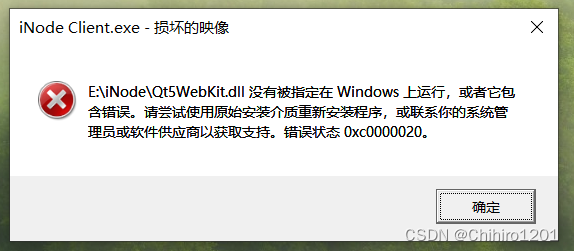
2、解决步骤
1、我们可以进行完全注册系统dll文件的操作,按win+R输入CMD,点击确定或按回车键,打开dos环境;
2、复制粘贴命令:for %1 in (%windir%\system32\*.dll) do regsvr32.exe /s %1到命令提示符中回车;
3、会开始注册系统中的dll文件,窗口中会不断滚动;
4、稍等一会儿,直到停止,退出命令提示符,重新运行即可。
5、如果还不行,可以在网站上面下载那些被损坏的dll文件,复制到Windows\system32路径下,或者复制到那个软件的文件夹中,注意下载的要匹配我们的PC是32位还是64位。最后我们还需要打开【运行】界面(按win+R),输入【regsv32 dll】并点击【确定】,这样就可以解决这个问题了。






















 2961
2961











 被折叠的 条评论
为什么被折叠?
被折叠的 条评论
为什么被折叠?








